Einstellungen
Auf dieser Seite können Sie ein Vorschaubild erstellen und die wichtigsten Einstellungen für das Projekt vornehmen. Außerdem werden hier die Kapitel verwaltet und das Projekt veröffentlicht.
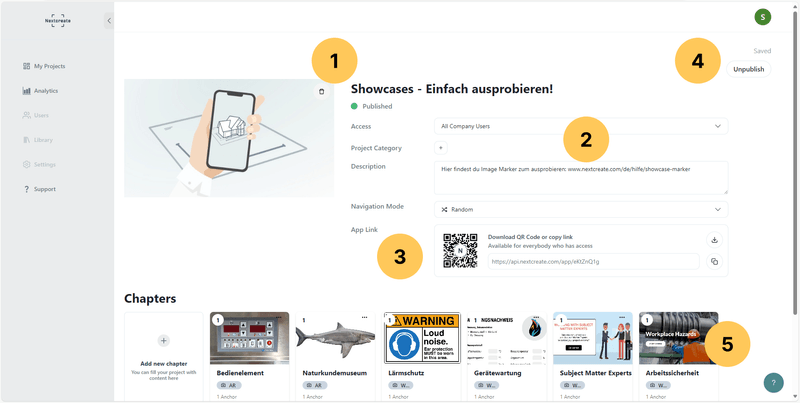
1 Projekt Vorschaubild und Titel
Hier können Sie ein Vorschaubild für Ihr Projekt hochladen und einen Titel festlegen. Beides wird in der Projektübersicht der mobilen Nextcreate App für Android und iOS sichtbar sein. (Screenshot)
2 Allgemeine Einstellungen
In diesem Bereich können Sie die wichtigsten Einstellungen für Ihr Projekt festlegen:
Access
- All Company Users: Dies ist die Standardeinstellung und erlaubt nur Personen, die manuell in die Liste der Nutzer aufgenommen wurden, den Zugriff auf das Projekt in der Nextcreate Mobile App. Der Zugriff erfordert einen Benutzernamen und ein Passwort.
- Anyone: Dadurch erhält jeder, der den App-Link-QR-Code (siehe Nr. 3 unten) scannen kann, Zugang, ohne dass er seine Benutzerdaten angeben muss. Dies ist nützlich für öffentliche Szenarien.
- User Group: Es können eine oder mehrere Gruppen von Unternehmensnutzern ausgewählt werden, die Zugang zu diesem Projekt haben sollen. Gruppen werden im Gruppenmanager definiert (bald verfügbar).
Project Category
Dieses Feld ermöglicht es, eine benutzerdefinierte Kategorie für dein Projekt festzulegen, die für die Sortierung auf der Seite Projektübersicht verwendet werden kann. Ein Projekt kann zu mehreren Kategorien gehören.
Description
Hier kann eine kurze Beschreibung eingegeben werden, um App-Nutzern zu beschreiben, worum es in diesem Projekt und seinen Kapiteln geht. Der App-Nutzer sieht diese Beschreibung, wenn er das Projekt auf dem mobilen Gerät startet. (Screenshot)
Navigation Mode
- Random: Der Benutzer kann die Bildmarkierungen in beliebiger Reihenfolge scannen
- Step by Step: Der Benutzer muss die Bildmarkierungen in einer bestimmten Reihenfolge scannen, die unten im Bereich „Kapitel“ festgelegt werden kann.
3 App Link
Der App-Link bietet einen Einstiegspunkt für die Nutzer der mobilen Nextcreate-App. Um auf dein Projekt zuzugreifen, kann der App-Benutzer einfach den bereitgestellten QR-Code mit einem mobilen Gerät scannen und wird zum App-Store weitergeleitet, um die Nextcreate-App herunterzuladen. Ist die App bereits installiert, öffnet dieser Link die App und das Projekt direkt. Wenn der Zugriff auf das Projekt durch die Einstellung „Zugriff“ auf Unternehmensbenutzer oder -gruppen beschränkt ist, wird der App-Benutzer beim Öffnen der App über den QR-Code aufgefordert, gültige Anmeldeinformationen einzugeben.
4 Publishing
Durch Drücken des Publish Buttons stellen Sie das Projekt in der Nextcreate Mobile App für die im Feld „Access“ angegebenen Benutzer zur Verfügung. Wenn ein Projekt veröffentlicht ist, sehen Sie den Status unter dem Titel und auf der Projektkarte in der Projektübersicht.
BITTE BEACHTEN: Alle Änderungen an einem Projekt, das veröffentlicht wurde, sind sofort für die Benutzer der App verfügbar. In Zukunft werden wir einen zweistufigen Prozess einführen, um die Möglichkeit zu geben, Änderungen zuerst zu überprüfen, bevor sie für die App-Benutzer veröffentlicht werden.
5 Chapters
In einem Kapitel kann festgelegt werden, welche Inhalte dem App-Nutzer angezeigt werden, wenn ein bestimmter QR-Code, Image Marker oder räumlicher Anker gescannt wird. Klicken Sie auf „Add new chapter“, um den Kapitel-Editor zu öffnen und Inhalte hinzuzufügen.
Nextcreate Kundenservice
Carsten
- Möglichmacher -
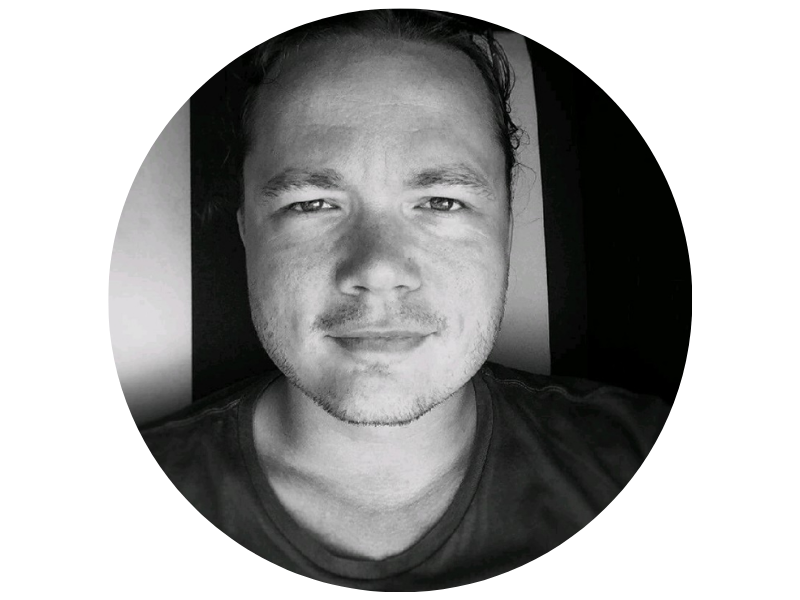
Hallo, melden Sie sich gerne bei mir bei Fragen rund um Nextcreate.
Weitere Kontaktmöglichkeiten finden Sie hier.
